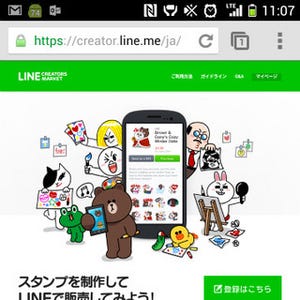スマホを失くしたときに特に気になる個人情報の漏えい。不意にLINEを立ち上げられ、過去のトーク内容や個人情報を知られてしまう可能性があります。そうした不測の事態から守るために設定するのが「パスコード」です。
設定はとっても簡単!3分もかかりません
今回はAndroidスマホの画面を使って説明しますがAndroid、iPhone、どちらも同じ手順で設定できます。
LINEを起動したら「その他」の画面を開き、その中にある「設定」をタップします。
続いて、「プライバシー管理」をタップしてください。
上部の「パスコードロック」をタップし、パスコードの設定をしていきます。
パスコードの入力画面が表示されたら、番号を入力しましょう(簡単には分からない番号で)。すると確認のため同じパスコードの入力が求められます。同じ番号を入力すればパスコードの設定は完了。とても簡単ですね。
「パスコードロック」設定が完了するとチェックボックスが緑色になります。 パスコードを変更する場合は、「パスコードロック」の下にある「パスコードの変更」をタップし、再度設定すればOKです。
注意したいのは、パスコードを忘れてしまうこと。その場合、LINEアプリを削除し、再インストールをしなくてはいけません。そして、過去のトーク履歴もすべて削除されます。くれぐれもパスコードを忘れないようにしましょう。
なお、パスコードを設定すると、LINEアプリを起動するたびに毎回パスコードの入力が求められます。多少手間に感じる
かもしれませんが、プライバシーを守るためにも必要なことなので、ぜひ設定してください。
さらにセキュリティレベルをあげるため、「メールアドレス登録」から念のためパスワードの変更を行いましょう。
また、「他端末ログイン許可」のチェックも外して(OFFにする)ください。これにより自分が使っているスマホからしかログインできなくなり、PCのLINEアプリからは操作できません。
簡単な操作で格段にセキュリティレベルを上げることができます。今回紹介した方法を使って、大切な情報を守ってくださいね!!
■ 記事提供:gooスマホ部
3万件ものスマホやアプリ、タブレット等Q&Aをストック。あなたのお困りごとにスマホ部員が回答します!!